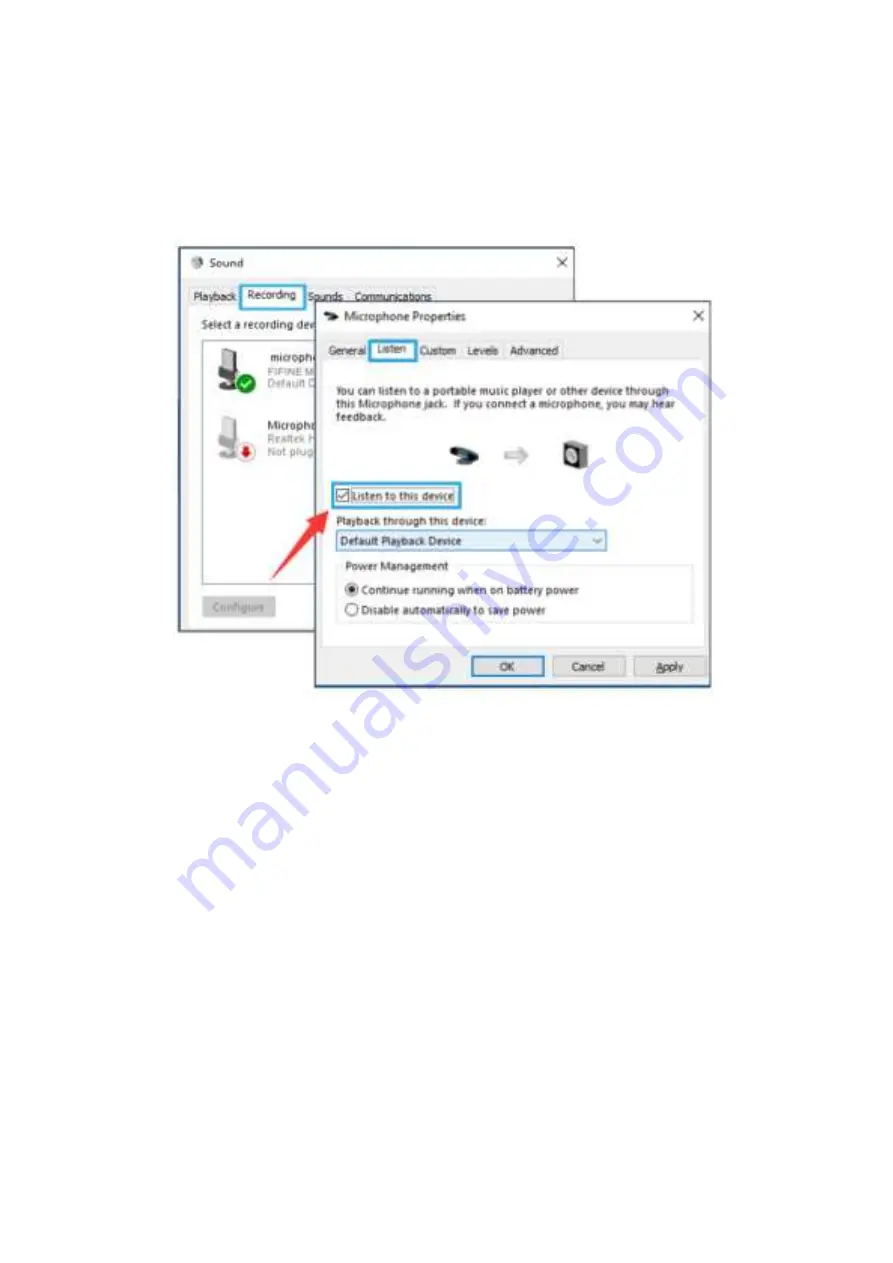
45
•
Ak chcete sledovať záznam, kliknite na „
FIFINE Microphone
”
-
„
Properties
”
-
„
Listen
”
- kliknite na
„
Listen to this device
”
-
„
Apply
”. Ak tento postup nedodržíte,
cez slúchadlá/vstavaný reproduk
tor počítača nebude počuť žiadny zvuk.
Tip: Ak používate akýkoľvek nahrávací alebo chatovací softvér (Skype), kliknite na
tlačidlo „Listen to this device”
.
Tipy: (platí pre MAC a Windows)
•
Ak počítač zobrazí správu, že nemôže identifikovať zariadenie USB, reštartujte
počítač a znovu pripojte mikrofón k zadnému portu USB počítača.
•
Ak je mikrofón rozpoznaný, ale nevychádza z neho žiadny zvuk, skontrolujte, či je
zvuk systému stlmený, a uistite sa, že osvetlenie RGB svieti (čo znamená, že
mikrofón je aktívny).
•
Ak je mikrofón rozpoznaný, ale nevychádza z neho žiadny zvuk a v počítači je
nainštalovaný systém Windows 10, prejdite do ponuky Nastavenia > Súkromie >
Mikrofón a kliknite na položku „Povoliť aplikáciám prístup k mikrofónu”
na
hodnotu ON a reštartujte počítač.
•
Ak je zvuk mikrofónu nekonzistentný alebo sa hlasitosť náhodne mení, vypnite v
aplikácii funkciu nahrávania aktivovanú zvukom (napríklad
„Automaticky upraviť
hlasitosť”
v aplikácii Zoom). Ak používate počítač so systé
mom Windows, prejdite
do časti Nastavenia
-Súkromie-Mikrofón a vypnite funkcie XBOX Console
Companion a XBOX Game Bar pod nimi.






























